Nie wieder Google Maps
Magic Earth: Datenschutzfreundliche Navigation mit OSM, Offline-Karten & ADAS technisch beleuchtet

Auf meiner Reise zur digitalen Selbstbestimmung ist dies nun der letzte Dienst, den ich noch auf eine OpenSource-Lösung umstellen musste: Magic Earth ist eine kostenlose Navigations-App, die besonderen Wert auf Datenschutz und die Nutzung von OpenStreetMap-Daten legt. Sie bietet umfangreiche Offline-Funktionen, präzise Turn-by-Turn-Navigation und fortschrittliche Features wie eine AI Dashcam und Fahrerassistenzsysteme (ADAS). Darüber hinaus sind auch die Staus gratis 😂. Ich meine natürlich die Warnungen davor und Alternativrouten.
[UPDATE: Nach einem Monat startet mein IOS-Test-Phone Magic-Earth lediglich mit einem Hinweis, 99ct pro Monat zu zahlen. Android blieb weiterhin kostenlos.][NOCH EIN UPDATE: Am 3.12.2025 wurden auch in der Android-Version einige Funktionen kostenpflichtig! Damit bleiben nurnoch OrganicMaps und Mapfactor Navigator als Alternativen]
Was ist Magic Earth?
Magic Earth positioniert sich als eine datenschutzfreundliche Alternative zu etablierten Navigationsdiensten. Die App ist für iOS und Android verfügbar und finanziert sich durch ein kostenpflichtiges Software Development Kit (SDK) für Geschäftspartner, wodurch die Endanwender-App kostenfrei bleiben kann. Ein Kernmerkmal ist die Verwendung von OpenStreetMap (OSM) als Kartengrundlage, was eine von der Community getragene Datenbasis bedeutet. Die App bietet Navigation für Auto, LKW, Fahrrad und Fußgänger, ergänzt durch ÖPNV-Informationen und eine AI Dashcam mit Fahrerassistenzsystemen (ADAS).
Besonders die Parameter, die man für LKW hinterlegen kann, sind für mich als Wohnmobilist von großem Wert. So kann ich die Maße und Achslasten aber auch bevorzugte Straßenqualität vorgeben.
Offline-Navigation
Eine der Stärken von Magic Earth ist die vollumfängliche Offline-Navigation. Hierfür müssen die gewünschten Karten (Länder oder Regionen) über Einstellungen > Karten heruntergeladen werden. Ebenso sollten bevorzugte Stimmen (Einstellungen > Allgemein > Ton > Stimmsprache) und Kartenstile (Einstellungen > Allgemein > Tag-Stil / Nacht-Stil) vorab geladen werden. Danach kann die mobile Datenverbindung deaktiviert werden; die Routenplanung und Navigation funktionieren dann offline. Das GPS-Signal, das für die Positionsbestimmung auf der Karte notwendig ist, wird von Satelliten empfangen und benötigt keine Internetverbindung.
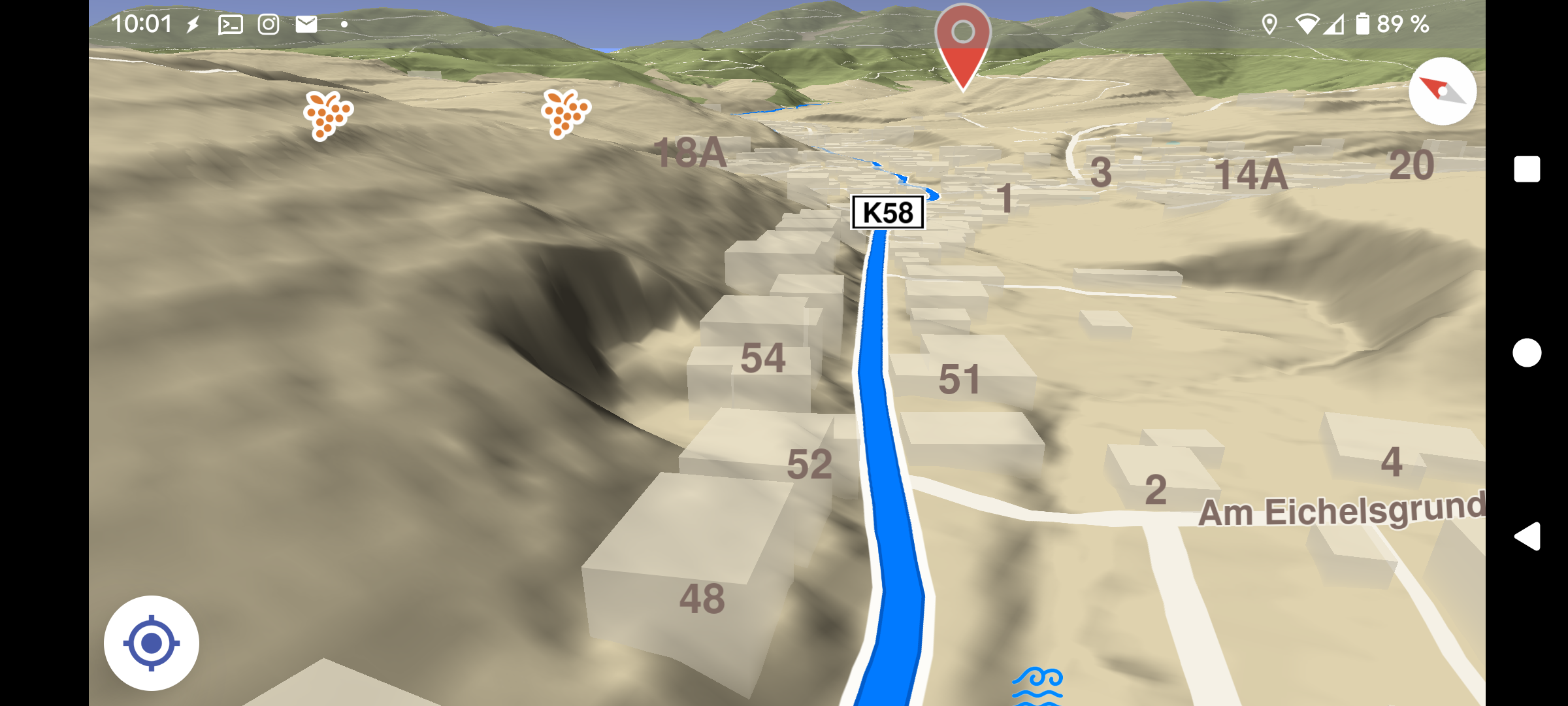
Live-Verkehrsdaten hingegen erfordern eine aktive Internetverbindung.
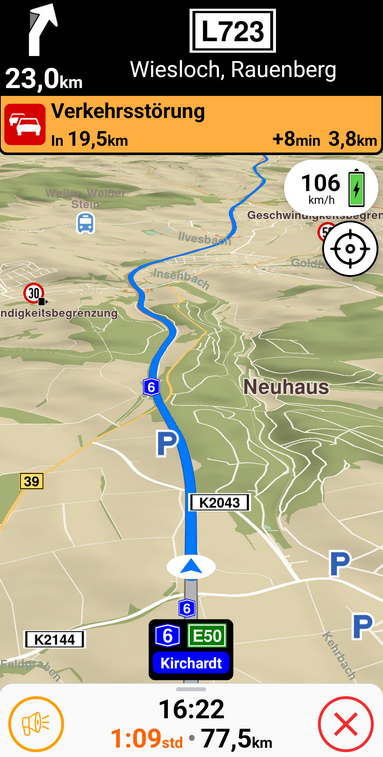
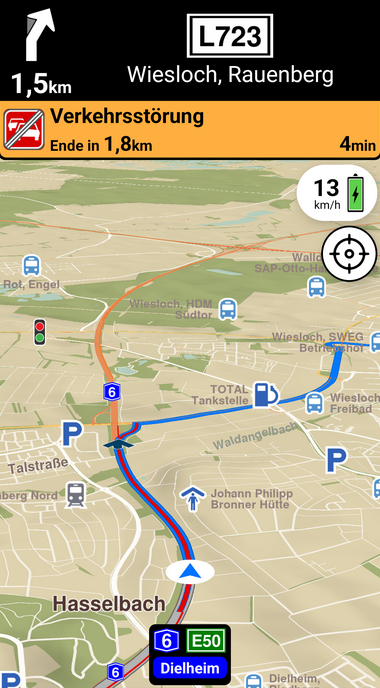
Kartenstile, die "Satellit" im Namen tragen oder Höhenlinien ("Elevation") darstellen, benötigen ebenfalls eine Online-Verbindung, um Satellitenbilder bzw. hochauflösende topografische Daten nachzuladen.
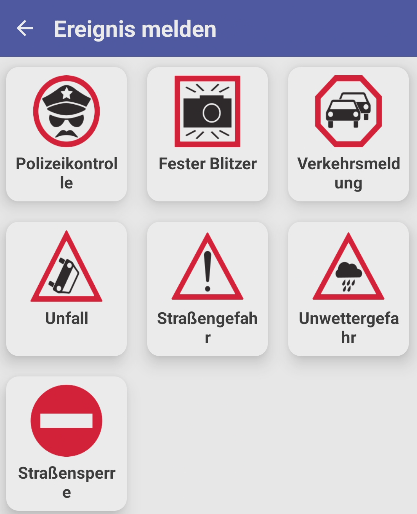
Kartenfunktionen und -anpassung
Magic Earth nutzt OpenStreetMap als Kartendatenbank. Da OSM ein kollaboratives Projekt ist, können Fehler oder fehlende Informationen (z.B. Adressen, Tempolimits) von Nutzern selbst korrigiert oder ergänzt werden. Anleitungen hierzu finden sich auf learnosm.org und im OSM Wiki. Karten-Updates werden von der App automatisch initiiert.
Heruntergeladene Karten enthalten nur die kartografischen Daten; Höhenprofile und Satellitenbilder sind nicht Teil des Offline-Pakets. Man kann jedoch Bereiche mit Höheninformationen cachen, indem man bei aktiver Internetverbindung und gewähltem Höhen-Kartenstil die entsprechende Region auf der Karte durchstöbert oder eine Demo-Navigation der geplanten Route startet, falls man das wirklich dringend benötigt.
Das Verschieben von Karten auf ein anderes Gerät ohne Internetverbindung (z.B. ein fest verbautes Autodisplay) ist möglich. Hierzu müssen folgende Dateien kopiert werden:
- Alle
*.cmap-Dateien aus/Android/data/com.generalmagic.magicearth/files/Download/MAGICEARTH/Maps/ - Alle
WM_*.map-Dateien aus/Android/data/com.generalmagic.magicearth/files/Download/MAGICEARTH/Res/(dieser Ordner befindet sich immer im internen Speicher)
Für die Erstellung eigener Kartenstile stellt Magic Earth eine Anleitung bereit.
Routenplanung und Navigation im Detail
Magic Earth ermöglicht die Planung von Routen mit mehreren Wegpunkten. Nach der Planung zum Endziel können Wegpunkte über die Routenplanleiste ("Wegpunkt hinzufügen") oder durch Tippen/Suchen auf der Karte und Auswahl des Pin-Symbols im unteren Menü hinzugefügt werden. Die Reihenfolge der Wegpunkte lässt sich in der Routenplanleiste anpassen.
GPX-Tracks können für die Routenplanung importiert werden. Über das Routenplanungssymbol (Pfeil oben rechts) und dann "GPX Tracks" kann eine vorhandene GPX-Datei ausgewählt werden. Die App berechnet dann eine Route vom aktuellen Standort zum Startpunkt des GPX-Tracks und folgt diesem.

Die Aufzeichnung eigener GPX-Tracks wird unter Einstellungen > Erweiterte Einstellungen > GPX-Tracks aufzeichnen > EIN aktiviert.
Für die Navigation mit LKW-spezifischen Beschränkungen (z.B. Höhe) oder zur Vermeidung unbefestigter Straßen greift Magic Earth auf die in OpenStreetMap hinterlegten Daten zurück. Fehlende oder falsche Angaben müssen direkt in OSM korrigiert werden. Eine Browserversion zur Routenplanung mit anschließendem GPX-Export auf das Smartphone findet sich unter magiclane.com/earth.
HUD
Man kennt es von moderneren Fahrzeugen. Ein Statusdisplay, das in das Blickfeld des Fahrers projiziert wird. Legt man sein Smartphone auf die Ablage vor seinem Lenkrad, ändert sich die Anzeige von Magic Earth:
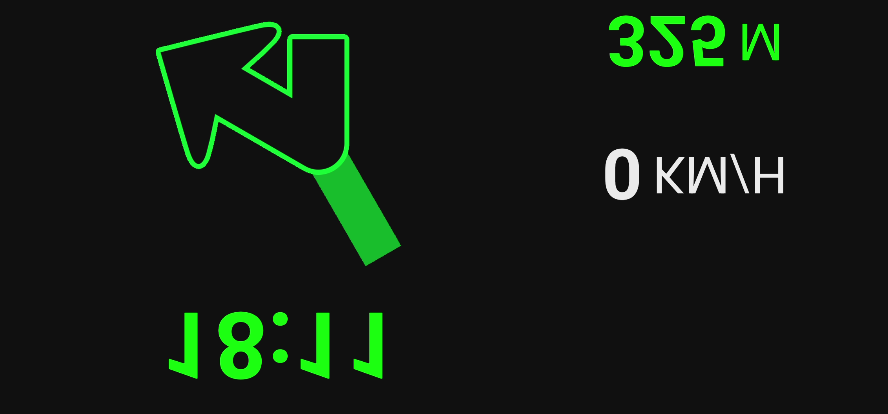
Diese spiegelt sich in der Frontscheibe und so schwebt die Information wieder korrekt dargestellt über der Motorhaube.
AI Dashcam und ADAS: Die intelligenten Helfer
Magic Earth bietet eine integrierte AI Dashcam-Funktion, die die Fahrt über die Handykamera aufzeichnet. Das Advanced Driver Assistance System (ADAS) nutzt die Kamera und Sensoren des Telefons für Funktionen wie Frontkollisionswarner und Spurhalteassistent.
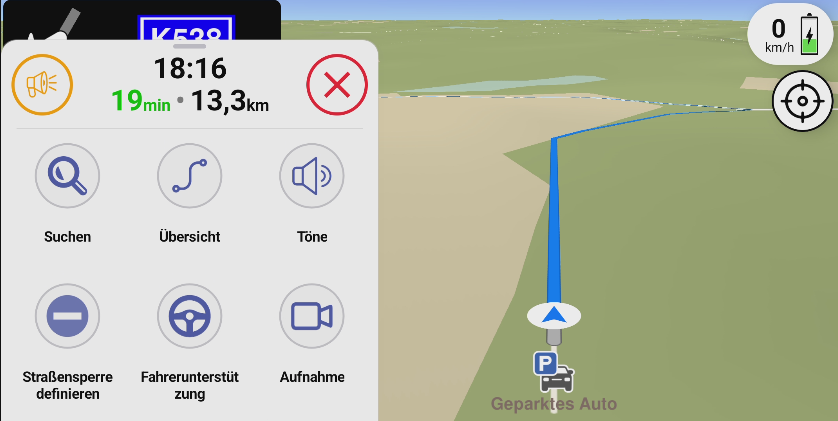

Auf meiner letzten Reise war ich sehr beeindruckt von diesen Warnungen. Nähert man sich dem vorausfahrenden Fahrzeug zu schnell, kommt nach einem Sprachhinweis ein erschreckender Warnton, falls die Geschwindigkeitsdifferenz groß ist. Dazu muss das Telefon im Querformat in einer Windschutzscheibenhalterung befestigt sein. Die Aufzeichnung/ADAS-Funktion startet in der Regel, wenn eine Geschwindigkeit von ca. 20 km/h überschritten wird.
Aufgezeichnete Videos finden sich unter Suche > Video Logs. Auf Android werden sie unter /Movies/MagicEarthRecordings (interner Speicher) gespeichert. Für längere Aufnahmen empfiehlt es sich, eine Micro-SD-Karte zu verwenden und in den Einstellungen (Einstellungen > AI Dashcam > Video Logs Speicher > Externen Speicher bevorzugen) auszuwählen. Zum Abspielen der Videos wird der VLC Player empfohlen.
Sprachführung und Tonausgabe
Die Sprache der App-Menüs richtet sich nach der Systemsprache des Telefons. Für Navigationsanweisungen kann in Magic Earth unter Einstellungen > Allgemein > Ton > Stimmsprache eine aufgezeichnete menschliche Stimme oder Text-to-Speech (TTS) ausgewählt werden. Damit Warnmeldungen (die TTS nutzen) in der gewünschten Sprache erfolgen, muss in den TTS-Einstellungen des Telefons (oft unter "Sprache und Eingabe" oder "Bedienungshilfen") die bevorzugte Engine (z.B. "Speech Recognition and Synthesis from Google") und die Sprache konfiguriert sein.
Für GrapheneOS-Nutzer, das ohne vorinstallierte TTS-Engine kommt, wird die Installation von RHVoice empfohlen.
Umgang mit Verkehrsdaten und Ereignissen
Farbige Linien am Rand von Straßen (Orange für dichten Verkehr, Rot für Stillstand) visualisieren die aktuelle Verkehrslage. Diese Daten bezieht Magic Earth von einem Drittanbieter und sind nicht in allen Ländern verfügbar. Nutzer können selbst Ereignisse wie Staus oder Blitzer melden (Einstellungen > Erweiterte Einstellungen > Ereignisse melden > EIN). Diese nutzergenerierten Meldungen sind rein informativ und beeinflussen die Routenplanung nicht.
Favoriten und KML/GPX-Dateimanagement
Favoriten können durch Auswahl eines Elements auf der Karte und Tippen auf das Stern-Symbol im unteren Menü hinzugefügt werden. Der Export von Favoriten erfolgt über Suche > Favoriten und das Teilen-Symbol, wodurch eine Favourites.xlm-Datei erstellt wird. Der Import dieser Datei (sowie von KML- oder GPX-Dateien) auf ein anderes Gerät gelingt am zuverlässigsten, indem man die Datei per E-Mail oder Messenger an sich selbst sendet und dann den Anhang mit Magic Earth öffnet. KML-Dateien werden für den Import von POIs (Points of Interest) genutzt, GPX-Dateien für den Import von Routen. Eigene Icons für KML-importierte POIs können hinzugefügt werden, indem die KML-Datei und die PNG-Bilddatei denselben Namen tragen (z.B. meineorte.kml und meineorte.png) und zusammen in einer ZIP-Datei namens ImportKML.zip importiert werden.
Nachteile
Natürlich kann Magic Earth nicht alles. Zwei Eigenschaften könnten Google-Kunden vermissen:
Streckenfortschritt teilen
Das Teilen der aktuellen Position bis zum Erreichen des Ziels fehlt bei Magic Earth. Da es jedoch unter Android die Möglichkeit gibt, für eine bestimmte Zeit seine Position via Link zu teilen, sollte dies verschmerzbar sein. Google hat vor einiger Zeit seine Zeitachse eingestellt. In meinem letzten Artikel habe ich beschrieben, warum das für mich kein Verlust darstellt.
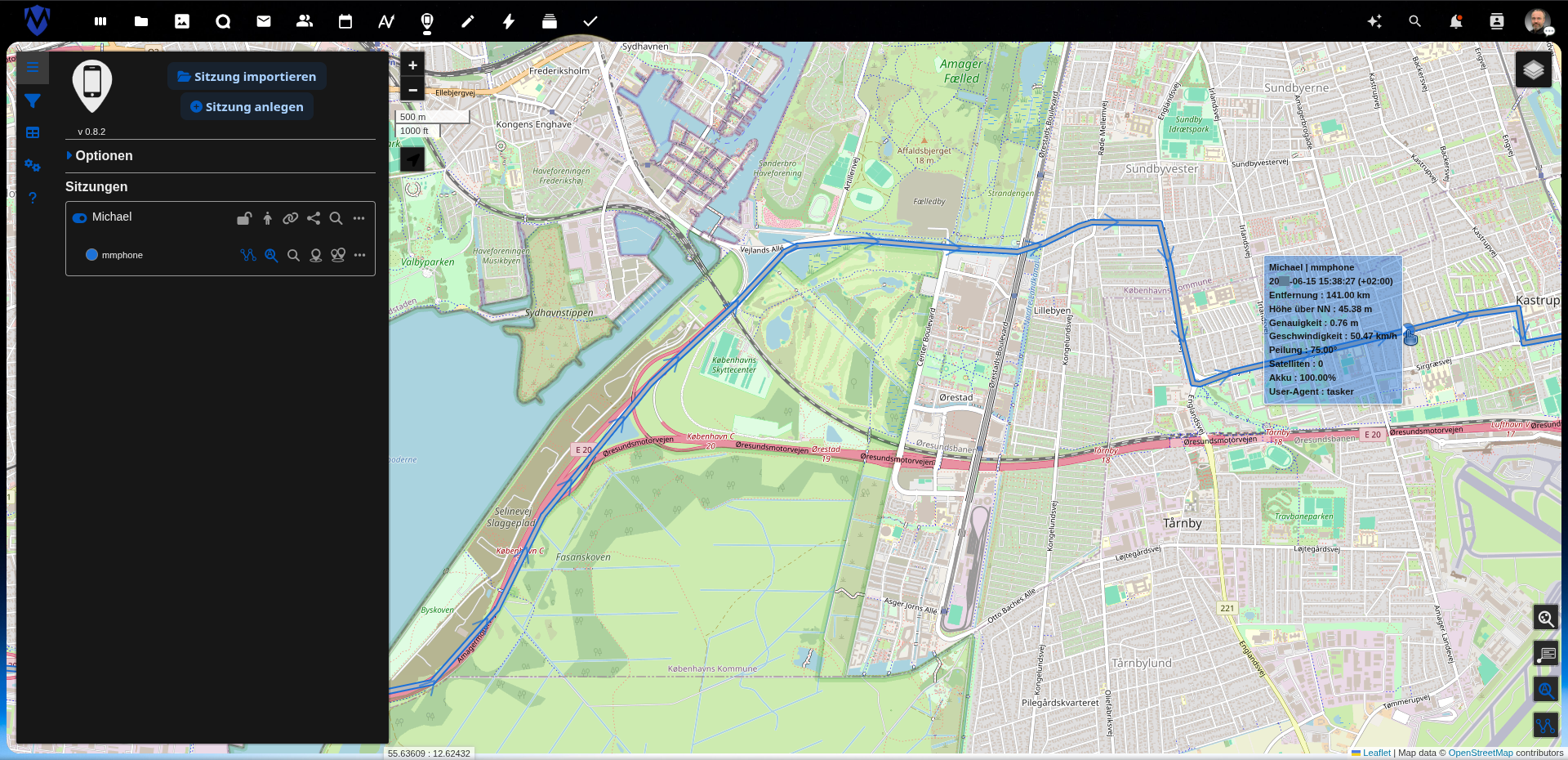
Routenplanung für e-Autos
Zwar sind Magic Earth Strom-Tankstellen bekannt (OSM). Doch leider läßt sich die Route nicht entsprechend der Reichweite und des SoC planen. Für diese Planung nutze ich "A better Route Planner":
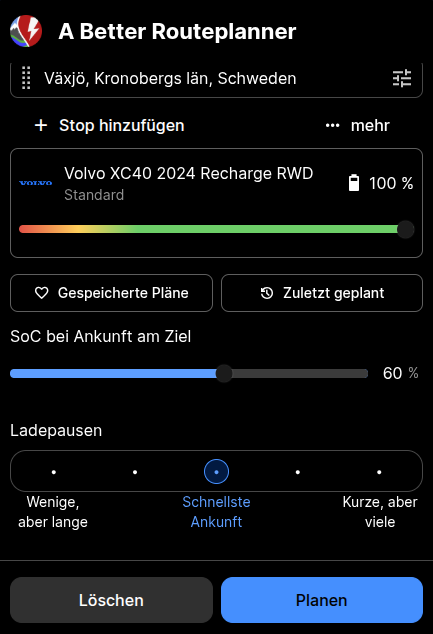
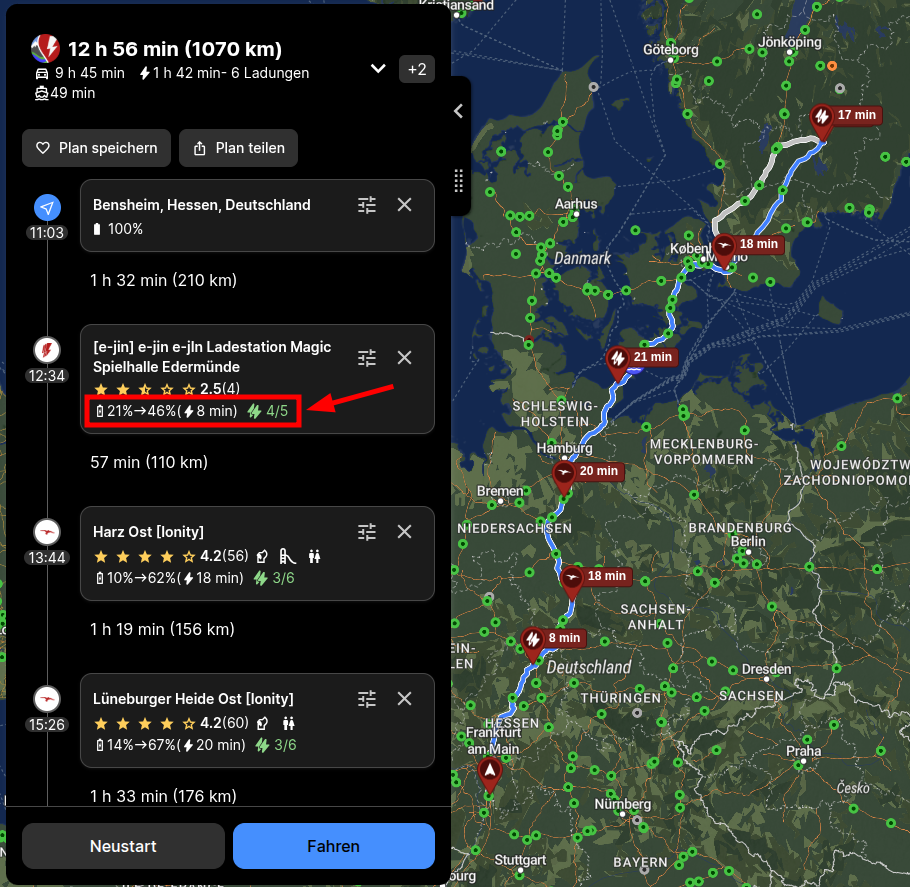
Hier bekommt man eine genaue Routenempfehlung mit passenden Anweisungen, wie zu laden ist und wieviele Säulen frei sind. Diesen Plan kann man teilen und in Magic Earth importieren.
Fazit
Magic Earth bietet eine beeindruckende Funktionsvielfalt, die von solider Offline-Navigation über detaillierte Anpassungsmöglichkeiten bis hin zu modernen Assistenzsystemen reicht. Besonders hervorzuheben sind der Fokus auf Datenschutz durch die Vermeidung exzessiver Datensammlung und die Nutzung der community-basierten OpenStreetMap-Karten. Für technisch versierte Anwender, die Wert auf Kontrolle und Offline-Fähigkeiten legen, stellt Magic Earth eine ausgezeichnete und kostenfreie Navigationslösung dar, die sich auch auf dem Android Autoradio installieren lässt.
